Kaip dirbti su Opera Personal Bar (žymelių įrankių juosta)
13 rugsėjo, 2008 – 18:48![]() Benaršydamas forumuose pastebėjau, jog dažnai Opera naršyklė yra nuvertinama dėl jos funkcijų nežinojimo. Tikiuosi šis straipsnis bent truputį padės tai išspręsti, bet iš karto norėčiau perspėti, jog jis orientuotas į tuos žmones, kurie vos ne pirmą kartą (bet jau yra bandę) dirba su šia naršykle.
Benaršydamas forumuose pastebėjau, jog dažnai Opera naršyklė yra nuvertinama dėl jos funkcijų nežinojimo. Tikiuosi šis straipsnis bent truputį padės tai išspręsti, bet iš karto norėčiau perspėti, jog jis orientuotas į tuos žmones, kurie vos ne pirmą kartą (bet jau yra bandę) dirba su šia naršykle.
Tikriausiai, esate bandę gana populiarią naršyklę Opera. Šis straipsnis paaiškins kaip jums pasidaryti tokią nuorodų juostelę, kaip Firefox:
Opera naršyklė irgi turi tokią žymelių (pasižymėtų nuorodų) juostelę. Tik ji įdiegus naršyklę būna išjungta. Jums tereikia ją įjungti ir pridėti nuorodų.
Ši žymelių juostelė yra vadinama „Personal Bar“ (arba lietuviškai „asmeninė juostelė“). Ji atrodo labai panašiai į Firefox žymelių juostelę:
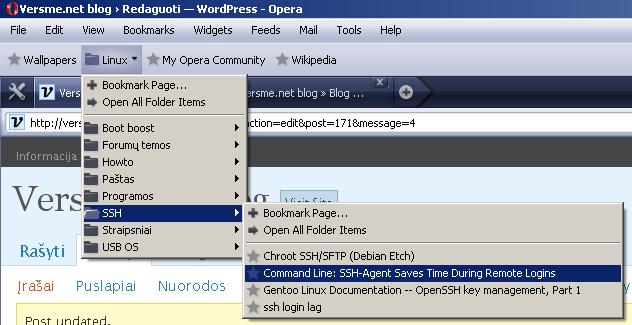
Pastaba: žymelių juostos vietą galima keisti.
Tiesa, kitaip negu Firefox, ši žymelių juostelė jums nėra reikalinga jeigu dažniausiai lankotės tik mažiau nei 10 puslapių. Visus juos galėtumėte sutalpinti Opera naršyklės automatiškai rodomame „Speed Dial“, kurį galite išvysti atidarę naują skiltį („New Tab“). „Speed Dial“ yra pranašesnis, nes jis rodo ne tik tinklapio pavadinimą, bet ir sumažintą jo atvaizdą bei tinklapį galima atidaryti klavišų kombinacijomis „Ctrl“ + skaičius (atidarys jau esamoje skiltyje) ir „Ctrl“ + „Shift“ + skaičius (atidarys naujoje skiltyje).
Tačiau daugelis yra pripratę prie Firefox žymelių juostos ir nenorėtų, jog netektų galimybės ja naudotis perėję prie kito kompiuterio ar naršyklės.
Kalba
Šis straipsnis yra pritaikytas Opera 9.5 (ir naujesnėm versijom), lietuvių kalba. Norėdami įsijungti lietuvių kalbą, paspauskite „Ctrl“ + „F12“ ir čia nurodykite lietuvių kalbą:

Galite paspausti mygtuką „Details“ ir ten nurodyti kalbos failą, jei nerandate ar turite problemų su jau įdiegtu lietuvių kalbos failu.
Įrankių juostelės įjungimas
Pirmiausiai įjunkite šią įrankių juostelę paspausdami „Priemonės“, „Išvaizda…“ arba „Shift“ + „F12“.

Atsidariusiame lange pasirinkite ![]() ir turėtumėte išvysti tokį langą:
ir turėtumėte išvysti tokį langą:
Pažymėkite ![]() ir spustelėkite mygtuką
ir spustelėkite mygtuką ![]() . Tarp įrankių juostelių turėtų atsirasti jūsų asmeninė juostelė, kurioje galite talpinti nuorodas:
. Tarp įrankių juostelių turėtų atsirasti jūsų asmeninė juostelė, kurioje galite talpinti nuorodas:
Nuorodų talpinimas asmeninėje juostelėje
Tai galima atlikti keliais būdais. Vienas paprasčiausių ir plačiausiai naudojamų yra nutempti tinklapio nuorodą į įrankių juostelę.
Nuoroda automatiškai atsiranda ir „Adresynas“ meniu skiltyje.
Kitas būdas patalpinti nuorodą asmeninėje juostelėje yra labiau tinkamas jau esamom žymelėm ten įtraukti. Pirmiausiai pasižymėkite nuorodą (jeigu norite į asmeninę juostelę įtraukti naują nuorodą) klavišų kombinacija „Ctrl“ + „D“ arba spauskite šia seka „Adresynas“, „Adresyno puslapis…“.
Nustatykite jus tenkinančius nustatymus ir spustelėkite mygtuką ![]() .
.
Dabar atsidarykite adresyno valdymo panelę „Ctrl“ + „Shift“ + „B“ klavišų kombinacija ir susiraskite pažymėtąją nuorodą, paspauskite ant jos dešiniuoju pelės klavišu, pasirinkite „Nuostatos…“, pažymėkite varnelę „Rodyti asmeninėje juostoje“ ir spustelėkite „Gerai“. Žymelė atsiras asmeninėje juostoje.
Asmeninės juostelės nustatymai
Kaip jau rašiau anksčiau, asmeninę juostelę galite patalpinti ne tik lango viršuje. Jūs ją galite patalpinti lango dešinėje, kairėje, apačioje. Taip pat galite nustatyti, jog juostelė būtų automatiškai praplatinama į apačią, jeigu į ją įtraukiate tiek nuorodų, jog jau nebetilptų lange.
Atsidarykite asmeninės juostelės nustatymų langą. Tai galite padaryti paspaudę dešinįjį pelės klavišą ant žymelių juostelės ir pasirinkę:
Dabar galite keisti nustatymus: nurodyti kurioje pusėje rodyti juostą, ką rodyti (tekstą, ikonas ar viską kartu), ar plaplėsti juostą ir kaip, jeigu žymelės nebetelpa joje.
Asmeninės juostelės sinchronizacija
Opera naršyklė yra ypatinga tuo, jog yra galimybė nediegiant jokių priedų sinchronizuoti nuorodas, aplankytų puslapių istoriją, užrašus ir kt. Į tą sąrašą įeina ir asmeninė žymelių juosta.
Šių dalykų sinchronizacija nusiunčia/parsiunčia duomenis iš/į Opera Link serverio. Sinchronizuodami duomenis jūs jų neprarasite perinstaliavę ar ištrynę savo kompiuterio operacinę sistemą. Duomenis galėsite persikelti į kitą kompiuterį ar mobilųjį telefoną vos per kelias sekundes. Taip pat, sinchronizuotą informaciją galėsite peržiūrėti puslapyje my.opera.com.
Norint sinchronizuoti jums tereikia užsiregistruoti puslapyje my.opera.com. Atlikę registraciją kiekviename kompiuteryje paleidę Opera naršyklę spauskite „Tinklalapiai“, „Sinchronizuoti „Opera“…“, suveskite prisijungimo prie my.opera.com duomenis ir jeigu norite, pasirinkite kokius duomenis norite sinchronizuoti. Nuspaudus mygtuką „Prisijungti“ Opera iš karto sinchronizuos jūsų naršyklėje saugomus duomenis. Šiuos veiksmus pakartokite kituose kompiuteriuose – juos turėsite tas pačias žymeles, užrašus ir pan. Kartu su jais bus sinchronizuojama ir asmeninės juostos žymelės.


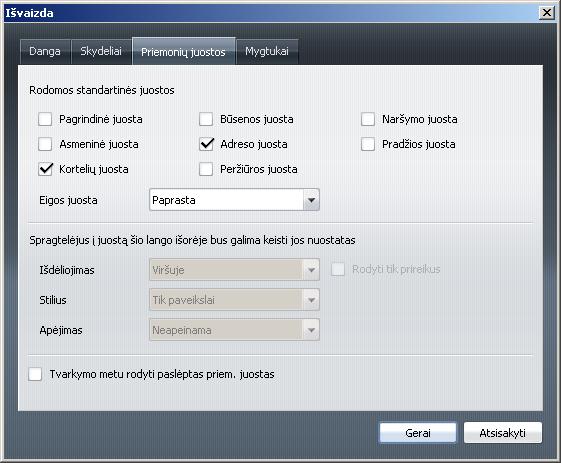
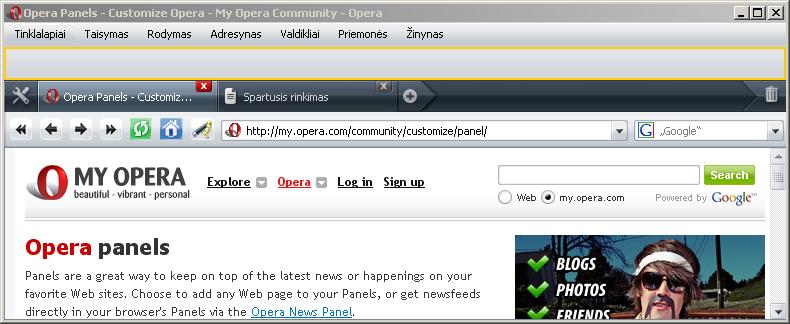
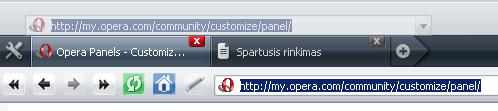


1 Trackback(s)
Sorry, comments for this entry are closed at this time.